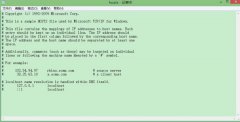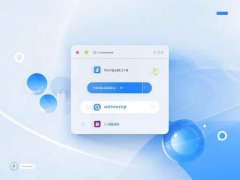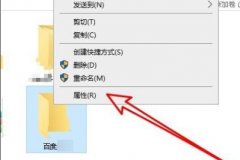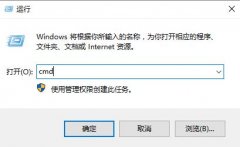蓝屏死机是电脑使用过程中常见的问题,很多用户对此感到困惑。通过分析蓝屏死机的常见原因,可以帮助用户更好地理解问题,从而有效地进行处理。随着计算机技术的进步,新硬件的引入和软件的更新,蓝屏死机的根源也在不断变化。

常见的蓝屏死机原因包括驱动程序相关问题、硬件故障、以及系统软件的错误。驱动程序通常是导致蓝屏的罪魁祸首。随着新硬件的发布,旧版本的驱动程序可能不再与当前的操作系统兼容。这种不兼容性会导致系统崩溃,定期检查和更新驱动程序对于保持系统稳定至关重要。
硬件故障也是频繁出现蓝屏死机的重要原因之一。例如,内存条的损坏、硬盘的故障或电源供应的不稳定,都可能导致数据的损失和系统的崩溃。为了避免这种情况,定期对硬件进行自检和维护,比如使用内存测试工具和硬盘检测工具,可以及时发现潜在风险并进行处理。
操作系统的更新和软件安装也可能引发蓝屏死机。操作系统更新后,某些应用程序可能出现不兼容的问题,导致系统崩溃。在选择安装新的应用程序时,了解其系统要求和用户反馈也显得尤为重要。
对于DIY爱好者而言,自行组装电脑不仅能够学习更多的硬件知识,也可以通过合理的配件选择和专业的组装技术提高系统的稳定性。选择知名品牌的内存和硬盘,确保每个硬件之间的兼容性,并关注散热问题,是提升电脑性能和可靠性的关键步骤。
性能优化方面,可以通过清理不必要的文件和应用程序来提升电脑的运行速度,同时定期更新操作系统和驱动程序,以确保获得更好的性能支持。定期备份数据也是防止因蓝屏死机而造成数据丢失的重要措施。
随着市场动态的变化,新开发的硬件和软件不断推出。了解当前的硬件评测和市场趋势,关注新技术的应用如SSD和更快的内存条,可以帮助用户选择更优质的配置,从而降低蓝屏死机的概率。
以下是一些常见问题的解答,希望能为用户提供更进一步的帮助。
1. 蓝屏死机的常见代码是什么?
- 常见的蓝屏死机代码包括IRQL_NOT_LESS_OR_EQUAL、PAGE_FAULT_IN_NONPAGED_AREA,它们分别提示不同的硬件或软件问题。
2. 如何检查和更新驱动程序?
- 可以通过设备管理器查看设备驱动状态,右键单击相应设备并选择更新驱动程序,也可以访问硬件制造商的官方网站下载最新驱动。
3. 定期备份数据该怎么做?
- 使用云存储服务或外部硬盘定期备份重要文件,Windows系统也提供了系统备份的功能,可以定期创建恢复点。
4. 如何自检硬件以预防蓝屏?
- 可使用内存检测工具(如MemTest86)对内存进行测试,同时使用硬盘检测工具(如CrystalDiskInfo)查看硬盘的健康状态。
5. 蓝屏死机后应该如何处理?
- 记录蓝屏上的错误代码,与之前的信息进行比对,尝试系统恢复或使用安全模式启动电脑。必要时,可以求助专业维修服务。